

Tutorial original aqui
Merci Roserika de m'avoir autorisé à traduire tes tutoriels
Gracias Roserika por dejarme traducir tus tutoriales
Los tubes femmes, paysage, máscara y décors son de la colección personal de Roserika
Os pido que dejéis el copy intacto
Filtros :
unlimited
render dans unlimited
Lens flaire dans unlimited
mura'smeister
eye candy 5 impact
graphic plus
néologie
1 gradiente que deberás guardar en la carpeta de gradientes del PSP
2 selecciónes que deberás guardar en la carpeta de selecciones del PSP
1 tube paysage
1 máscara
1 tube décors dividers
1 tube texte
2 tubes femmes
Material
Si quieres puedes ayudarte de la regla para situarte en la realización del tutorial
Marcador (Arrastra con el raton)

Este tutorial ha sido realizado con el psp X corel.
Si estais listos podemos comenzar
Abrir todos los tubes en el Psp. Duplicarlos (shift+D) y cerrar los originales
1.-
Abrir una nueva imagen transparente de 900x600 pixels
En la Paleta de Colores y Texturas colocar en Primer Plano el gradiente jb-gold7
Estilo_ Lineal Angulo_ 0 Repeticiones_ 0 Invertido_ Seleccionado
En el Segundo Plano colocar el color #2e4cf0
Activar la máscara eiffel y dejarla reducida en la parte de abajo
Llenar el paño con el color #2e4cf0
Capas_ Nueva capa de trama
Llenar con el gradiente
Capas_ Nueva capa de máscara_ A partir de una imagen
Buscar la máscara eiffel
Seleccionar_ Luminosidad de origen
Valores invertidos de la máscara_ Seleccionado
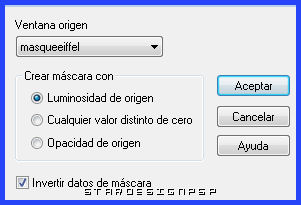
Capas_ Fusionar grupo
EFectos_ Complementos_ Unlimited 2/ Paper Textures/ Fibrous Paper Coarse
Valores por defecto
2.-
Selecciones_ Cargar o guardar selección_ Cargar selección del disco
Buscar la selección eiffel 1
Cargar
Selecciones_ Convertir selección en capa
Selecciones_ Anular selección
Situaros sobre la capa de la base en la pila de capas
Efectos_ Complementos_ Lens flares Flare/ 10
Valores por defecto
Efectos_ Complementos_ Neologie/ Polar Waves
Valores por defecto
Efectos_ Complementos_ Render/ Different Clouds
Valores por defecto
3.-
Nos quedamos sobre esta capa
Selecciones_ Cargar o guardar selección_ Cargar selección del disco
Buscar la selección eiffel 2
Cargar la selección
Selecciones_ Convertir selección en capa
No quitar la selección
Efectos_ Complementos_ Graphic plus/ Peacok
Valores por defecto
Selecciones_ Anular selección
4.-
EFectos_ Complementos_ Eye Candy 5/ Impact/ Glass
Clic sobre défaut en settings
Capas_ Modo de capas_ Luminosidad
Selecciones_ Anular selección
5.-
Activar el tube paysage eiffel
Edición_ Copiar
Regresar a nuestro trabajo
Nos situamos en la capa de más arriba en la pila de capas
El círculo
(Convertirlo en selección)
Selecciones_ Seleccionar todo
Selecciones_ Flotar
Capas_ Nueva capa de trama
Edición_ Pegar el paisaje en la selección
Selecciones_ Anular selección
Capas_ Modo de capas_ Luz Fuerte
6.-
Situaros sobre la capa de debajo
Capas_ Duplicar
Imagen_ Cambiar de tamaño_ Redimensionar al 20%
Efectos_ Complementos_ Mura’s Meister/ Copie
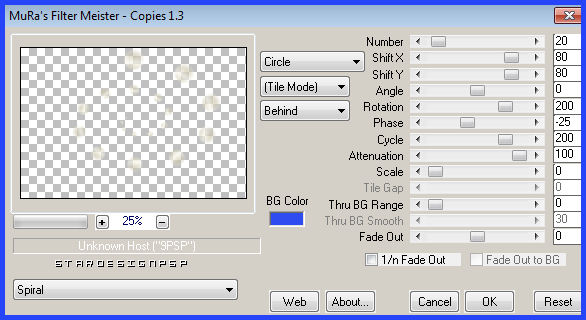
7.-
Capas_ Fusionar visibles
Capas_ Duplicar
Imagen_ Voltear
Efectos_ Efectos Geométricos_ Perspectiva Vertical
Valores:
Distorsión_ -90
Seleccionar transparente
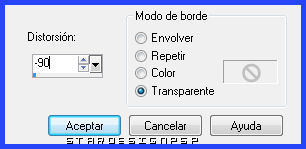
Efectos_ Efectos de la Imagen_ Desplazamiento
Desplazamiento Horizontal_ -229
Desplazamiento Vertical_ 0
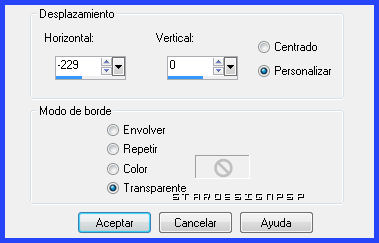
8.-
Capas_ Duplicar
Imagen_ Espejo
Capas_ Fusionar con la capa inferior
Capas_ Duplicar
Imagen_ Voltear
Activar la herramienta de Selección_ Rectángulo_ Personalizada
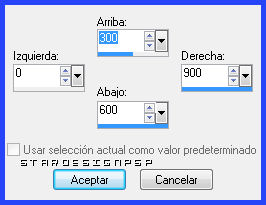
Selecciones_ Invertir
Edición_ Cortar
Selecciones_ Anular selección
Efectos_ Efectos 3D_ Sombra en el color negro
27_ 0_ 68_ 41
9.-
Situaros sobre la capa de abajo
Capas_ Duplicar
Imagen_ Voltear
Efectos_ Efectos 3D_ Sombra en el color negro
-11_ -1_ 68_ 41
Situaros sobre la capa de arriba
Capas_ Fusionar hacia abajo
Capas_ Fusionar hacia abajo
Capas_ Organizar_ Enviar al fondo
Situaros sobre la capa de arriba
Imagen_ Cambiar de tamaño_ Redimensionar al 80%
10.-
Selecciones_ Seleccionar todo
Selecciones_ Flotar
Selecciones_ Modificar_ Expandir_ 5 pixels
Capas_ Nueva capa de trama
Llenar con el color blanco
Selecciones_ Modificar_ Contraer_ 5 pixels
Edición_ Cortar
Selecciones_ Anular selección
Capas_ Fusionar con la capa inferior
Situaros sobre la capa de debajo
Selecciones_ Seleccionar todo
Selecciones_ Modificar_ Contraer_ 5 pixels
Capas_ Nueva capa de trama
Llenar con el color blanco
Selecciones_ Modificar_ Contraer_ 5 pixels
Edición_ Cortar
Selecciones_ Anular selección
Capas_ Fusionar con la capa inferior
11.-
Imagen_ Cambiar de tamaño_ Redimensionar al 98%
Efectos_ Efectos de la Imagen_ Desplazamiento
Desplazamiento horizontal_ -223
Desplazamiento vertical_ 0
Transparente_ Seleccionado
Capas_ Duplicar
Imagen_ Espejo
Efectos_ Efectos de la imagen_ Desplazamiento
Desplazamiento horizontal_ 446
Desplazamiento vertical_ 0
Transparente_ Seleccionado
12.-
Situaros en la capa de mas arriba en la pila de capas
Efectos_ Efectos de la imagen_ Desplazamiento
Desplazamiento horizontal_ 85
Desplazamiento vertical_ 35
Transparente_ Seleccionado
Capas_ Fusionar visibles
Capas_ Duplicar
Imagen_ Cambiar de tamaño_ Redimensionar al 95%
13.-
Selecciones_ Seleccionar todo
Selecciones_ Flotar
Capas_ Nueva capa de trama
Llenar con el color blanco
Selecciones_ Modificar_ Contraer_ 2 pixels
Edición_ Cortar
Selecciones_ Anular selección
Capas_ fusionar con la capa inferior
Efectos_ Efectos de la imagen_ Desplazamiento
Desplazamiento horizontal_ 25
Desplazamiento vertical_ 27
Transparente_ Seleccionado
14.-
Situaros sobre la capa de debajo de la imagen espejo
Capas_ Fusionar visibles
Imagen_ Agregar bordes_ Simétrico_ 5 pixels en color azul
Doble clic sobre la capa del fondo para convertirla en capa de trama
Imagen_ Cambiar de tamaño_ Redimensionar al 90%
Colocar en la parte superior derecha
Capas_ Duplicar
Efectos_ Complementos_ Mura’s Meister/ Perspective Tiling
Clic sobre Reset
En Height poner_ 9
Imagen_ Agregar bordes_ Simétrico_ 5 pixels en color azul
Imagen_ Cambiar de tamaño_ Redimensionar al 85%
15.-
Imagen_ Agregar bordes_ Simétrico_ 5 pixels en el color azul
Imagen_ Agregar bordes_ Simétrico sin seleccionar_ en el color blanco
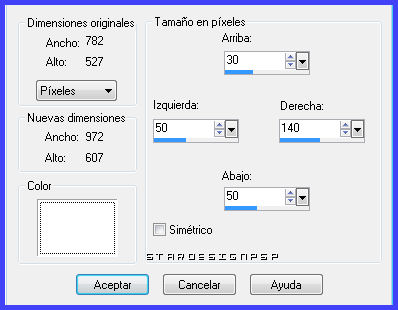
Ajustar_ Nitidez_ Enfocar
16.-
Activar el tube dividers
Edición_ Copiar
Regresar a nuestro trabajo
Edición_ Pegar como nueva capa
Colocar a la izquierda
Ver modelo terminado
Capas_ Duplicar
Imagen_ Espejo
Activar el tube femmemasquebleu
Edición_ Copiar
Regresar a nuestro trabajo
Edición_ Pegar como nueva capa
Colocar en la base, a la derecha
Ver modelo terminado
Activar el tube femmerobelongue
Edición_ Copiar
Regresar a nuestro trabajo
Edición_ Pegar como nueva capa
Colocar a la izquierda
Ver modelo terminado
Activar el tube texte
Edición_ Copiar
Regresar a nuestro trabajo
Edición_ Pegar como nueva capa
Colocar en la parte inferior central
Ver modelo terminado
17.-
Imagen_ Agregar bordes_ Simétrico seleccionado_ 5 pixels en el color azul
Firmar vuestro trabajo
Fusionar todo
Imagen_ Cambiar de tamaño_ Redimensionar a 900 pixels de ancho
Ajustar_ Nitidez_ Enfocar
Guardar en formato Jpg optimizado a 20
Vuestro trabajo ha terminado. Espero que os haya gustado tanto como a mi realizarlo. Os agradezco que me hayáis acompañado hasta el final, y os espero en el próximo tutorial.
Roserika
©todos los derechos reservados
Creado el 13 de noviembre de 2010

